そういえばスマホで文字を入力するとき、多くの人はどういう入力方法を利用しているのでしょうか。ふと気になりました。
やはり最有力はフリック入力ではないかと思いますが、年配の親戚にはQWERTYキーボードで入力している人もいますし、日本語のテンキーでケータイ入力をしている人もいます。
そもそもフリック入力、ケータイ入力、QWERTYキーボードなど、用語がわからない、という人も意外に多いのかもしれません。
私はほぼ100%、スマホで文字入力をする場合にはフリック入力を利用しており、その入力スピードにはかなりの自信があります。
ゆえに、ミスタイプが発生しやすいスマホは、基本的に使いにくいと思っています。その視点で見た場合に、やはり使いやすいのはiPhoneよりも、Android、それもATOK搭載スマホだと考えていました。
iPhone 7 Plusの写真の美しさなどを体感しても、最新のiPhone 8を利用してみてもなお、iPhoneがメイン端末にならなかった一つの理由は実はこれだったりします。iPhone標準の文字入力は、個人的に少し使いにくいのです。
しかし最近、ついにiPhoneでもATOKが利用できるようになっていることに気づきました。今更でしょうか。いつから使えたのか全然知りませんでした。
この、iPhone版ATOKの登場のおかげで、実はiPhoneの文字入力にもついに革命が起こったと感じました。
ということで、iPhoneのATOKで今までと何が変わったのか、今回は解説していこうと思います。
iPhoneユーザーの方、これからiPhoneを利用したいと考えているAndroidユーザーの方は、是非最後まで確認されてみてください。
フリック入力・ケータイ入力・QWERTYキーボード
入力方式の名前なんて常識過ぎて知ってるにきまってる、という方は、この項は読み飛ばしていただいても構いません。
とりあえず「フリック入力・ケータイ入力・QWERTYキーボード」について知らない、なんとなく聞いたことはあるけど理解はしていないという方のために、改めて解説しておきます。
ケータイ入力は従来のケータイ打ち
まず、最もわかりやすいと思われるケータイ入力です。これは従来のケータイ、つまりガラケーにおいてメインの文字入力方式として採用されていた入力方法です。
左上から左右に「1・2・3」、中段が「4・5・6」、そして下段が左から「7・8・9」となっており、例えば「1」の数字を文字入力画面で打つと「あ・い・う・え・お」と入力した回数によって文字が変わります。
これをスマホの仮想キーボードにそのまま採用したのがケータイ入力です。ちなみに上記写真はたまたま手元にあったauの懐かしい端末ですが気にしないでください。
フリック入力はスマホ時代の主流入力方式
おそらくスマホ時代において最も主流の入力方式はこれ、フリック入力なのではないかと思われます。
何しろ、速いです。
ケータイ入力であれば、例えば平仮名の「お」を出そうと思うと少なくとも5回、タッチをしないといけませんが、フリック入力では1回のタッチで「お」が出せます。
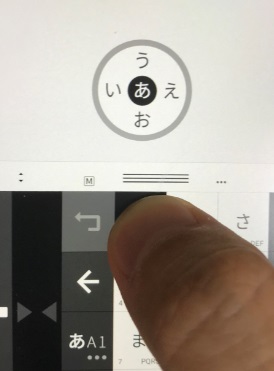 |
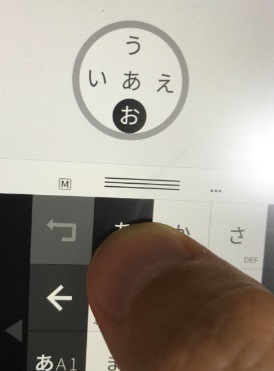 |
「あ」のキーをタッチしながら、そのまま下にずらすことで、「お」が入力されます。
つまり、「あ」を入力する場合にはそのままタッチを離し、左にずらせば「い」、上にずらせば「う」、右にずらせば「え」が入力されます。他の行もすべて同じルールが適用されます。慣れてくるとアルファベットも同じルールで行けますし、アルファベットのテンキー画面で数字まで入力できるようになります。
かつてスマホ普及期には、スマホに変えない人の定番の言い訳として「スマホは文字が入力しにくいから・・・」というものがありましたが、実はスマホの方がガラケーのころよりもはるかに早く文字入力はできるようになっているのです。
パソコンのタッチタイピングができる人は、文字を入力する場合にはスマホよりもパソコンの方が確実に早いと思いますが、フリック入力を使いこなすことができれば、スマホ利用時にもパソコンには及ばないまでも、かなり速いスピードで文字を入力することが可能となります。
フリック入力のことを知っていても「難しい」と従来のケータイ入力を利用している人もたまに見かけますが、ちょっとの練習で慣れるので、フリック入力を覚えたあとの利便性を考えたら、是非敬遠せずにフリック入力を練習してみることをお勧めします。
フリック入力練習用のゲームアプリなどもありますので、楽しみながら練習してみましょう。
QWERTYキーボードでの入力
パソコンのキーボードでの入力に慣れていて、配置も大体頭に入っているという人の場合、スマホのテンキー型よりもQWERTYキーボードを選択し利用している人もいます。
こちらの入力方法も悪くはないのですが、いかんせんスマホの小さな画面上で細かいQWERTYキーボードを入力するのでミスタイプが多くなってしまいますし、とにかく疲れます。
ある程度指が配置を覚えたら見なくてもそれなりに打てるフリック入力と比べると、常に画面を確認しながら打たなければならないのが不満点といえます。
フリック入力が使いやすいATOK
iPhoneは文字入力と日本語変換が弱い、というのはAndroidとiPhoneの両方を利用したことがある人の多くが感じているところではないかと思います。
特にAndroidスマートフォンの中でも非常に便利な日本語入力ソフトがATOKであり、ATOK搭載のAndroidスマホとiPhoneの間には、かなり大きな日本語入力における差を感じます。
ATOKはGoogle playにおいて有料で販売されているアプリですが、一度購入すれば同じGoogleアカウントを利用している限りスマホが変わっても(Androidスマホである限り)ずっと継続して利用していくことができるため、機種変更しても変わらず利用し続けることができます。
そして、それがAndroidスマートフォンを利用するにあたっての何よりも大きな利点だったりします。
何故なら、AndroidスマートフォンはiPhoneと違い日本語入力アプリが機種ごとに異なるため、機種変更ごとに入力の仕方が変わってしまうケースがよくあるのです。しかし同じATOKを利用し続ければ、Androidスマホにおける弱点である、機種を変えるごとに日本語入力環境が変わる、という事態を避けられるのです。
さらに、もし最近のarrowsシリーズを利用しているのであれば、プリインストールされているSuper ATOK ULTIASが非常に便利です。通常のATOK以上に魅力的な機能満載です。
そしていずれのATOKでも、個人的に好んで利用している機能の一つとして挙げたいのが、テンキーの大きさを自由に変えられる機能です。
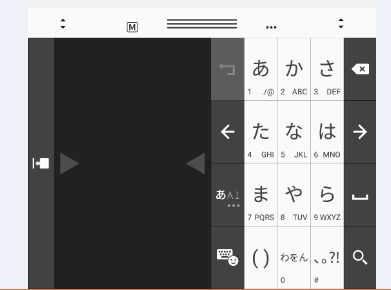 |
 |
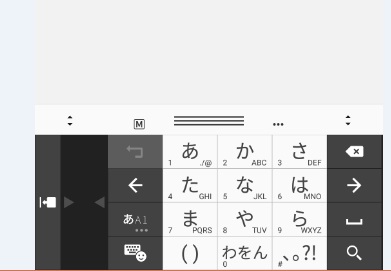 |
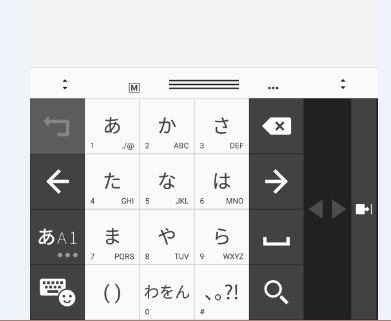 |
右寄せで幅を狭くしたり広げたり、上下に縮めたり伸ばしたり、左利きなら左側に寄せたりと、自由です。
これが、昔はiPhoneでは一切できませんでした。最近のiPhoneはいつからかわかりませんが、標準キーボードでも右寄せ、左寄せはできるようになっていますが、残念ながら上下の伸び縮みができません。
ATOKのこの機能のいいところは、やはり自分の指に合わせてキーの位置を調整できるという点に尽きます。
右利きの場合はやはり右側にキーが寄っている方が親指で入力しやすいですし、手が小さい人であればより上下を縮めて右下に寄せた方が、「あ」のキーまで苦労なく指が届き容易に入力することができるわけです。
細かい入力のしやすさを追求する場合、上下の調整があるかないかが、実は結構重要だったりするわけです。
iPhoneに存在しないカーソルキーと高い日本語変換能力
そしてもう一点、AndroidからiPhoneに移った人が必ず感じる違和感、「←」と「→」のカーソルキーがない、という点です。
この二つのキーがないだけで、使い勝手がかなり変わります。
文字入力をした際に、一文字打ち忘れた、という場合は誰でもあると思いますが、そんな時に、「←」キーがないと、元の場所に戻れないわけです。
iPhoneの場合、その該当箇所をタップすればいいのですが、なかなかちょうどいい場所をタップできなかったり、以下の写真のように長押しで横にスライドさせて調整したりという方法もあるものの、これもなかなか慣れないうちは難しいです。個人的には慣れても難しいと思っています。
そして、ATOKの日本語入力ソフトとして最も大切な、日本語変換能力の高さも見逃せません。
予測変換の精度の高さや、打ち間違いに対する対応力、「いま」と打つと現在の時間に変換してくれたり、「きょう」と打つとその日の日付に変換してくれるなど、便利な変換が多数存在しています。
こうした変換力については日々利用して初めて気付ける違いでもあり、ATOKに慣れれば慣れるほど、iPhoneでは「あれ?」と感じてしまうわけです。
iPhoneでもATOKが利用できるようになった!
iPhoneは元々、長く日本語入力についてAndroidのように自由に日本語入力ソフトを選択することはできない仕様だったのですが、つい最近、ATOKがGoogle play版と同じ有料版として、iPhoneでも利用できるようになっているのに気づきました。
ここまで、AndroidはATOKが使えるから便利だ、とひたすら書いてきましたが、実はiPhoneでも使えるようになっていたんですね。
気づくのが遅すぎたでしょうか。
とにかく、「iPhoneでATOKが使えるなら最強だ!」と思い、早速購入してみました。
ATOKアプリを立ち上げると、設定の方法なども親切に解説してくれますので、簡単に設定も完了します。
そして実際に利用してみました。
第一印象としては、「ん・・・? Androidと違うなぁ・・・」というものでした。
結構、期待外れな感が漂っていました。配置を動かしたりもできないし、「→」のキーはあったものの、逆の「←」はやはりありません。
しかし、その後設定をいろいろと調べてみたところ、テンキーの位置の調整はできました。
これだけでもずいぶん違います。ホッとしました。全体のサイズを大きくしたり小さくしたり、位置を上下左右に動かしたりして調整が可能です。Androidのように伸ばしたり縮めたりはできませんが、iPhone標準のテンキーと比べたらずいぶんマシです。
さらに、日本語変換力はさすがにATOKなだけあり、まだ少し確認した程度ですが、ある程度Androidと同じように変換してくれる感じでした。
長文を一括全消去してくれる、バックキー長押しからの左へスライドする技もAndroid同様ついていました。
そしてさらに設定を調べていたところ、ついに私は、見つけてしまいました。
ついにiPhoneに、右と左のカーソルキー「←」「→」が!
文字入力の際にちゃんと動くか確かめましたが全く問題なく、Androidの時と同じように動作します。これは相当便利です。
iPhoneがこれでまた一歩、最強に近づきました。どうしてもAndroidにここだけはiPhoneは勝てない、と思っていたAndroidのアドバンテージを、一気に埋められてしまった感じです。
ただし、AppStoreの評価を見る限りにおいて、ATOKの評価はかなり低いです。
これを見る限り、まだまだ長く利用してみないと評価は下せないかもしれないと感じました。Android版のATOKは、安定の高評価なのですから、まだまだiPhone版は発展途上なのかもしれません。
とはいえ個人的に、カーソルキーをつけることができたのと、日本語変換力と、キーの位置調整ができただけでほぼ十分すぎると感じています。
最新のiPhone X/iPhone 8/iPhone 8 PlusにおいてもこのATOKの機能はかなり使えると思われます。
iPhoneの文字入力をもっともっと便利にしたいと思っている人や、今までカーソルキーがなくて気になっていた、日本語変換が悪くて使いにくかったと思っていた人は是非、利用してみてください。
ちなみにATOKは1600円ほどで、Android版はGoogle playにおいて、iOS版はAppStoreにて販売されています。
スマホやiPhoneを利用するにあたって絶対に無視することはできない日本語変換と入力の使い勝手の良さ。
頻繁に文字を入力する人ほどこだわって利用したいところです。
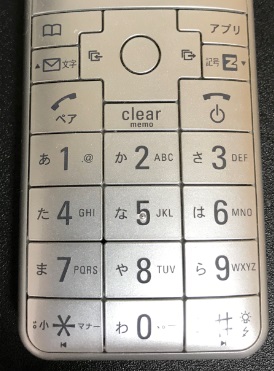

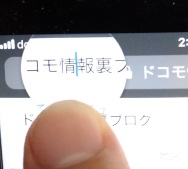
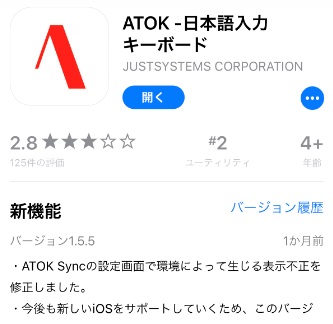
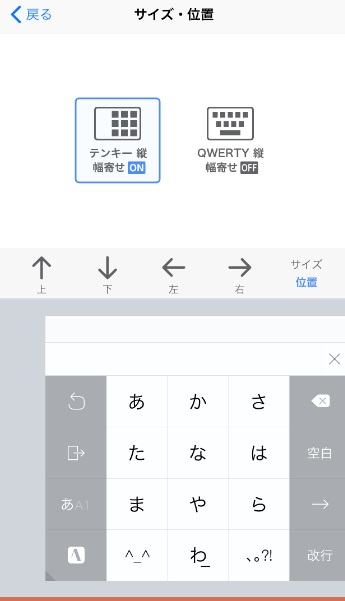
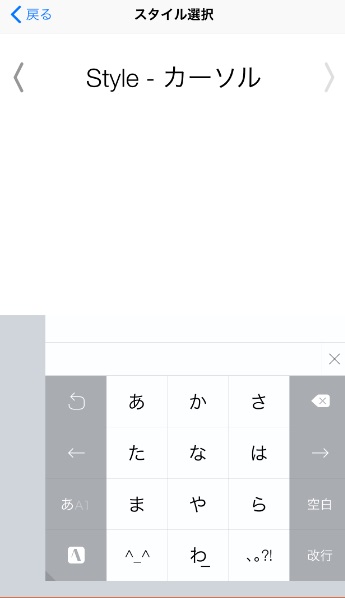


コメント
自分も全く同じです。AndroidからiOS に変えました。ATOKのフラワータッチでないとストレスになります。ですが、Androidではヒラガナからの入力でも英語や数字に変換出来ていたのですがiOSではその都度切り替え無ければ入力出来ません。仕様なのか設定なのかアップデートが有るのか分かりませんがそこだけが不満です。
今更ですが、アンドロイド版のATOKとくらべるとios版ATOKにはガッカリしてしまいました。
もちろんデフォルトのフリック入力よりはフラワーの強みを感じますが、ATOKの便利な様々な機能が全く使えないのは残念ですね。
まるでアンドロイド版が有償アプリでios版が無償版というくらい機能制限が強いです。知ってたら1600円も払わなかったかな。
わかります・・・。
私もこの記事を書いたのは結構前ですが、現在iPhone XSではもうATOK入れていません。
この使い勝手なら、もうそのままでもいいかな、と。
私がなかなかAndroidから離れられないのは、ここが大きな原因の一つです。
近いうちに少し記事内容を書き直そうと思います。
ガラホ使ってました。トグル入力ですが,両手でかなり早いです。
しかし,ガラホもSuica使えなくなるので,とうとう買い換えました。
ipadではATOKを使用,フラワー入力でそれなりに早いです。でも,ガラホ前のガラケー2タッチ入力では,キーボード入力と同様「考える速度と同じくらい」の速度で入力できたので,Androidを選択しました。家族は全員iphoneですが…。
早速,ATOK入れました。やはり,早いです。